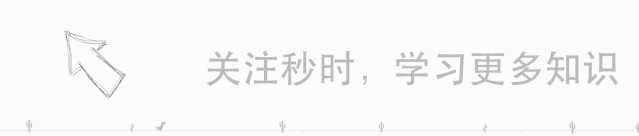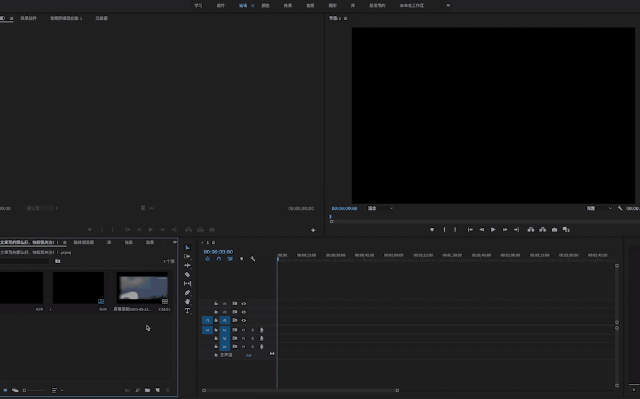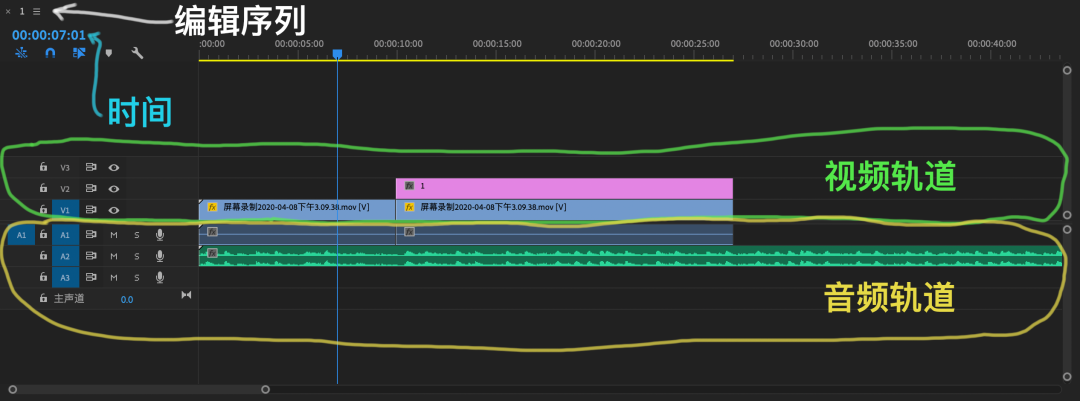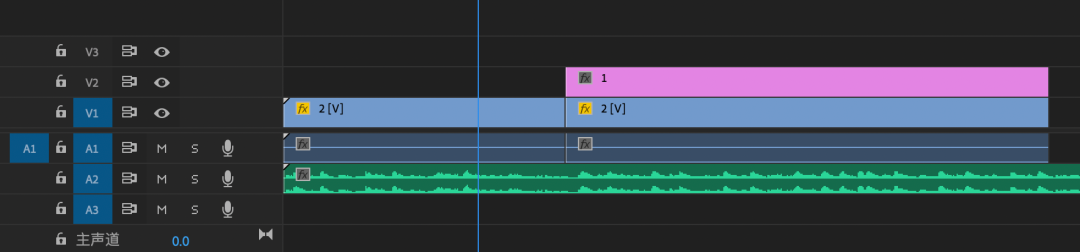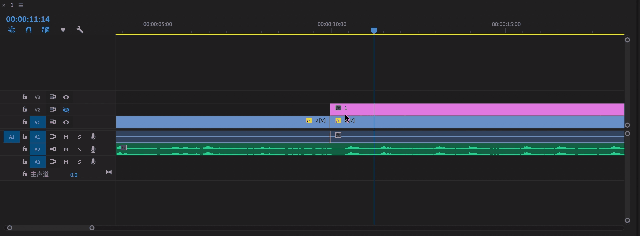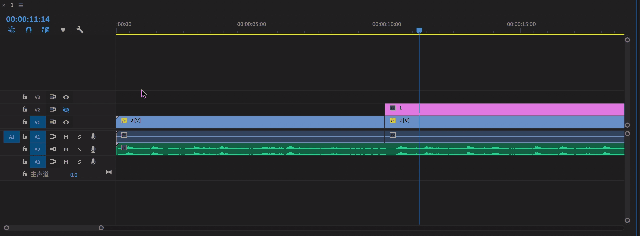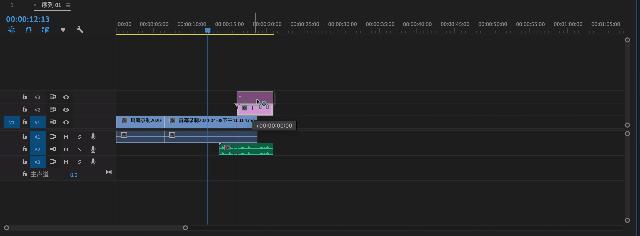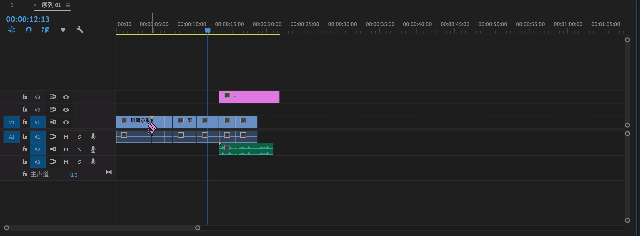大家好我叫刘某某
是一个在疫情期间闲的蛋疼不上网课的大二男孩
同时也是因为没婚礼而没饭吃的婚礼摄影师
上期讲解了PR的五点知识
没有看过的小伙伴点击下方链接传送哦
今天我们来讲素材导入了,如何开始剪辑
废话不多说



时间轴分为图上几个部分,主要讲的是视频轨道以及音频轨道。
视频轨道遵循着像PS一样的图层规则,轨道数越大,显示的优先级越高。比如轨道2上有一个太阳的画面,轨道1有一个月亮的画面,那么这两个画面重合的部分的画面,显示的就是太阳。
在视频轨道前面有四个小标识,分别是,锁定,目标切换轨道,同步锁定,隐藏。
只需要记住第一个第四个就可以了,锁定打开后,此条轨道上的所有素材不允许进行任何改动。隐藏打开后,此条轨道上的所有素材将不会显示。
音频轨道完全没有此类规则,请放心使用。
轨道上有音频就会播放,没有就不会播放。
这里就需要记住一个快捷键了,Alt+鼠标滚轮。
它能帮助你调节预览的轨道长度和宽度。鼠标放的位置不一样,调节的地方不同。
鼠标在轨道上,调节的是预览的轨道长度。
鼠标在轨道前面,调节的是预览的轨道宽度。

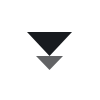

那么以上就是本篇文章的全部内容了,今天的内容虽然不多,但是许多的工具快捷键需要各位牢记并反复使用。
接下来的文章我将会讲解一些PR的常用功能。
所以.......

文章转载自微信公众号秒时Mtime

- 上一篇: 【几篇文章学剪辑】PR剪辑基础教程(3)
- 下一篇: 【几篇文章学剪辑】PR剪辑基础教程(1)